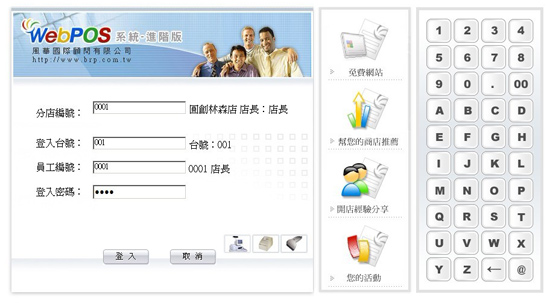WebPOS安裝注意事項
- 適用WINDOWS版本:
目前 WebPOS 3.x 版所適用的 Windows 版本為:
多」之類的錯誤。
(1).XP Professional
(2).Widows 7、8 及 10 家用版、專業版、旗艦版(32、64 位元)
(3).微軟 32 位元,伺服系列作業系統:Win2000、Win2003、Win2008 Professional
或 Server 版本皆可。
若您的作業系統是「Windows XP Home Edition」或「Windows 7 Home」,因
為這二個版本沒有提供 IIS 網路伺服器軟體,所以無法執行 WebPOS,雖然,網
路上有加掛的相關教學,本公司不建議採用,若你不熟悉者,請勿自行加掛。
我們強烈建議,起碼採用家用進階版 Windows 7 以上作業系統,因為 Win 7
所附 IIS 是可提供多人連線;若你採用 Windwos XP,因為他的 IIS 限制連線
數,通常有人在使用前台,另一台電腦連入後,一執行常出現「使用人數過
- 下載後,解壓縮到你電腦資料夾,至少含有以下4文件/檔案。
- 若你使用Win XP Professional版,通常內定沒有安裝IIS,若沒有,則在安裝WebPOS前,先安裝。 檢查是否安裝IIS方法
- 若你己檢查都具備上面環境,即可以點選下載的WebPOS解壓縮後,那個Setup.exe
- 安裝第一個畫面:若確定安裝,請點「確定」。
- 出現下面畫面,按「下一步」,隨畫面再按「下一步」。
- 進入這畫面,通常你不熟悉IIS,你不要更改設定,只要按「下一步」
- 點「授權合約」再按「下一步」,開始安裝。
- 安裝成功後,開始使用WebPOS,請到乙太未來以下網頁,先行了解開始使用注意事項: http://www.brpsoez.com.tw/webpos/free/startwebpos.html
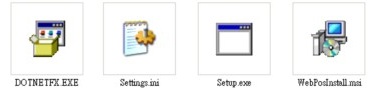
如何在XP加裝IIS
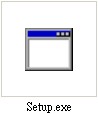
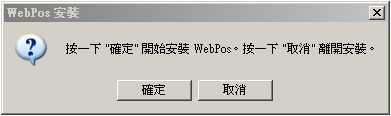
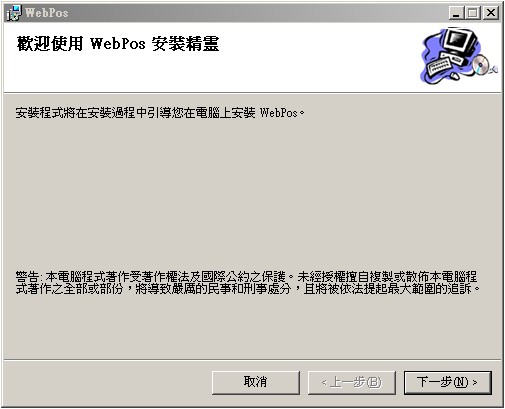
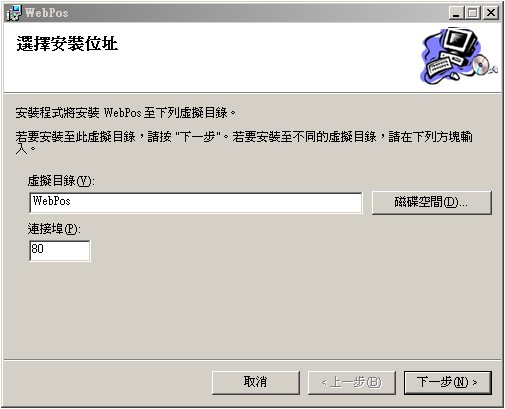
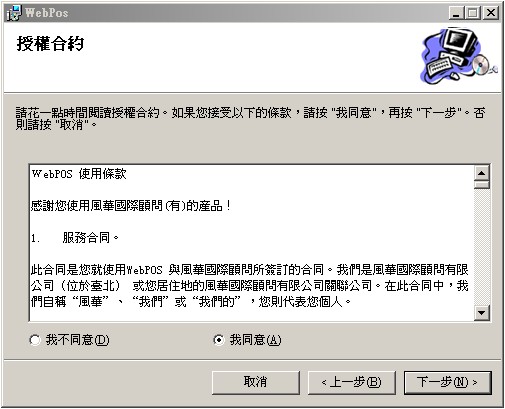
開始安裝:
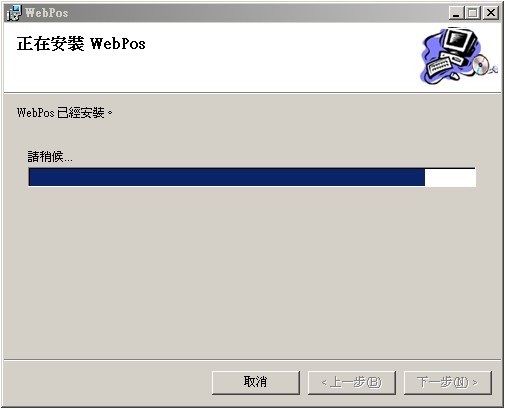
要使用WebPOS收銀系統,只要打開IE(InterNet Explore)瀏覽器,輸入:
http://127.0.0.1/webpos
會出現下面畫面:銷售點編號、員工編號安裝時都輸入「0001」,密碼「1234」 (按登入員工編號跟密碼可在後台系統更改或增加)